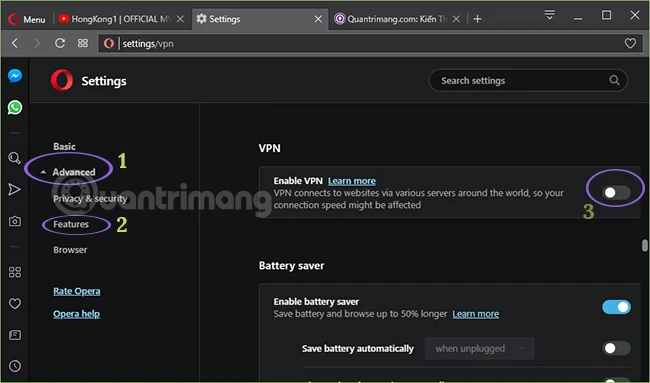Giới thiệu
Trong thời đại công nghệ số hiện nay, việc chuyển đổi và quản lý tài liệu điện tử đang trở thành một phần quan trọng trong cuộc sống hàng ngày của chúng ta. Một trong những định dạng tài liệu phổ biến nhất là PDF. Tuy nhiên, đôi khi chúng ta cần phải chia nhỏ hoặc tách riêng các trang trong tài liệu PDF để dễ dàng chia sẻ hoặc chỉnh sửa. Bài viết này sẽ cung cấp cho bạn cái nhìn toàn diện về cách tách trang PDF, bao gồm các phương pháp, công cụ hữu ích và những mẹo cần thiết để thực hiện điều này một cách hiệu quả.
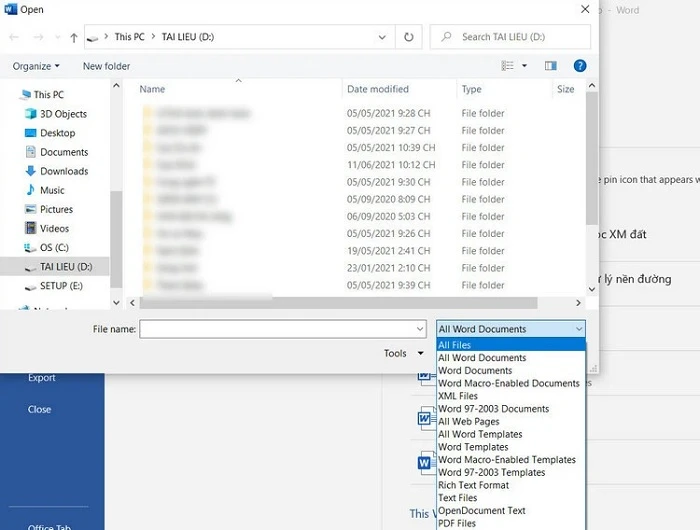
Tại sao cần chia nhỏ tài liệu PDF?
Có nhiều lý do khiến việc tách tài liệu PDF trở nên cần thiết:
1. Dễ dàng chia sẻ
Khi làm việc nhóm, bạn có thể cần chia sẻ một phần cụ thể của tài liệu mà không muốn gửi toàn bộ tài liệu. Việc tách các trang cần thiết giúp giảm kích thước tệp và tránh làm người nhận cảm thấy bị rối rắm.
2. Tiết kiệm thời gian
Người dùng có thể tiết kiệm thời gian khi tìm kiếm thông tin trong một tài liệu lớn. Việc tách riêng các phần quan trọng giúp bạn dễ dàng tìm kiếm và truy cập thông tin mà mình cần.
3. Chỉnh sửa và định dạng lại
Khi cần chỉnh sửa hoặc thay đổi định dạng của một trang cụ thể trong tài liệu PDF, việc tách trang sẽ giúp bạn thực hiện điều này một cách dễ dàng hơn.
Các công cụ tách trang PDF trực tuyến
Ngày nay, có nhiều công cụ trực tuyến cho phép bạn tách trang PDF miễn phí và dễ dàng. Dưới đây là một số công cụ phổ biến mà bạn có thể tham khảo:
1. Smallpdf
Smallpdf là một trong những công cụ mạnh mẽ và dễ sử dụng nhất để tách tài liệu PDF. Bạn chỉ cần tải lên tệp PDF, chọn các trang muốn tách và nhấn nút "Chia tách". Sau đó, bạn có thể tải về các tệp PDF đã được tách.
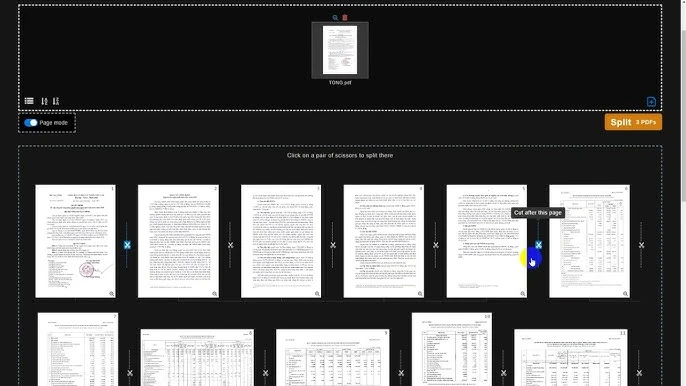
2. iLovePDF
iLovePDF cũng là một lựa chọn tuyệt vời cho việc tách tài liệu PDF. Công cụ này cho phép bạn tách riêng một hoặc nhiều trang và hỗ trợ nhiều định dạng đầu ra khác nhau. Bạn chỉ cần tải lên tệp và làm theo hướng dẫn để nhận tệp đã được tách.

.png)
3. PDF Candy
PDF Candy là một công cụ trực tuyến miễn phí khác hỗ trợ người dùng tách các trang trong tài liệu PDF. Công cụ này thân thiện với người dùng và không yêu cầu đăng nhập. Bạn có thể chọn cách tách trang theo dải trang hoặc tách từng trang riêng biệt.

Cách thực hiện tách trang PDF
Dưới đây là hướng dẫn từng bước để bạn có thể tách trang PDF một cách dễ dàng:
Bước 1: Chọn công cụ tách PDF
Bạn có thể chọn một trong những công cụ trực tuyến đã giới thiệu ở trên. Hầu hết các công cụ này đều có giao diện thân thiện, dễ sử dụng.
Bước 2: Tải lên tài liệu PDF
Sau khi vào trang web của công cụ, bạn hãy tìm nút "Tải lên tệp" hoặc kéo thả tệp PDF vào khu vực được chỉ định.
Bước 3: Chọn các trang cần tách
Hầu hết các công cụ sẽ cung cấp cho bạn lựa chọn để chọn trang. Bạn có thể nhập số trang cần tách hoặc chọn trực tiếp từ hình thu nhỏ của tài liệu.
Bước 4: Tách và tải về
Nhấn nút "Tách" hoặc "Chia tách" để bắt đầu quá trình. Sau khi hoàn tất, bạn có thể tải về tệp PDF đã được tách.
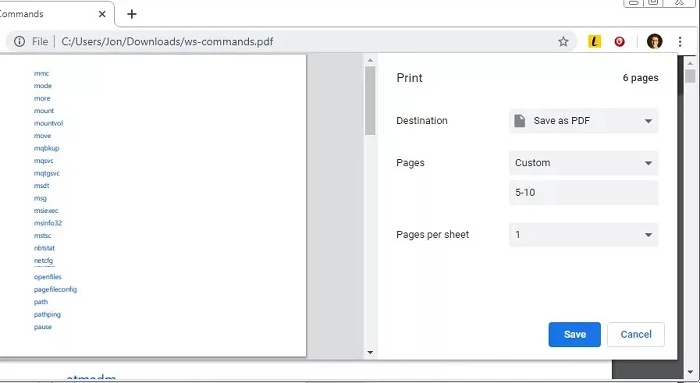
Những lưu ý khi tách trang PDF
Khi thực hiện việc tách trang PDF, có một số lưu ý mà bạn cần ghi nhớ để quá trình diễn ra suôn sẻ:
1. Kiểm tra nội dung
Trước khi tách, hãy chắc chắn rằng bạn đã kiểm tra nội dung của tài liệu để không bỏ lỡ những thông tin quan trọng.
2. Lưu bản sao gốc
Trước khi thực hiện việc tách, hãy luôn lưu lại bản sao gốc của tài liệu để tránh mất mát dữ liệu.
3. Sử dụng các công cụ đáng tin cậy
Chọn các công cụ tách PDF từ những trang web uy tín và bảo mật để tránh rủi ro bị lộ thông tin cá nhân.
4. Kiểm tra định dạng sau khi tách
Sau khi tách, hãy mở tài liệu đã tách để kiểm tra xem định dạng và nội dung có còn nguyên vẹn hay không.
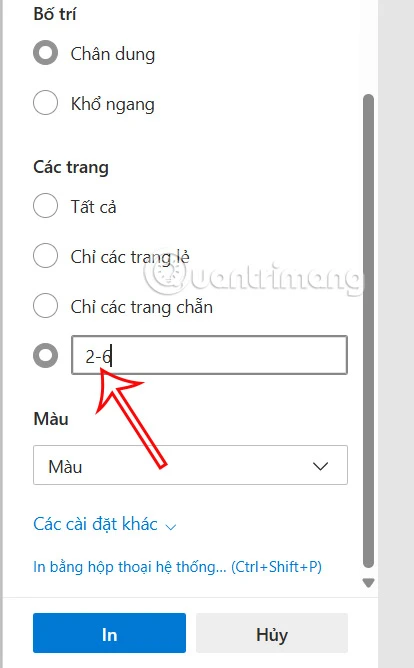
Kết luận
Việc tách trang trong tài liệu PDF không chỉ giúp bạn tổ chức tài liệu một cách hiệu quả mà còn tiết kiệm thời gian trong quá trình làm việc. Qua bài viết này, hy vọng bạn đã có cái nhìn rõ ràng hơn về các công cụ và phương pháp tách trang PDF cũng như những lưu ý cần thiết. Hãy thử ngay hôm nay và trải nghiệm sự tiện lợi mà nó mang lại trong công việc của bạn!
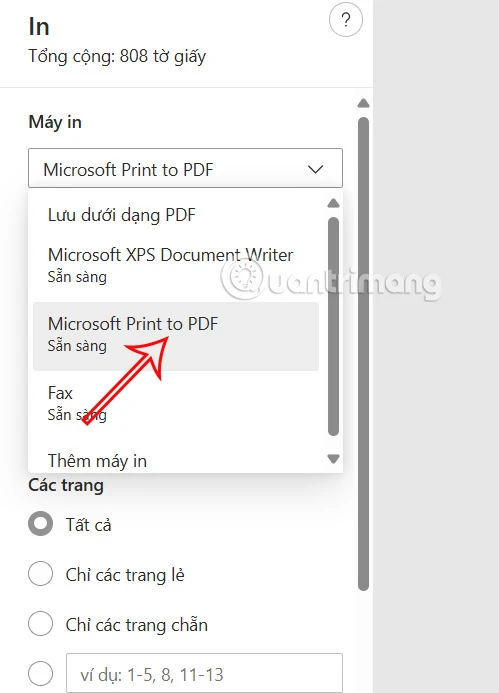
Bạn có thể bắt đầu bằng cách thử một trong những công cụ tách PDF trực tuyến đã được giới thiệu. Chúc bạn thành công!
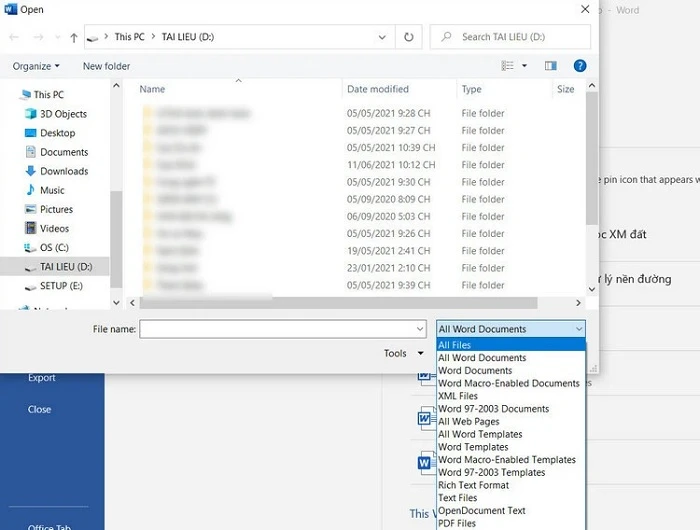
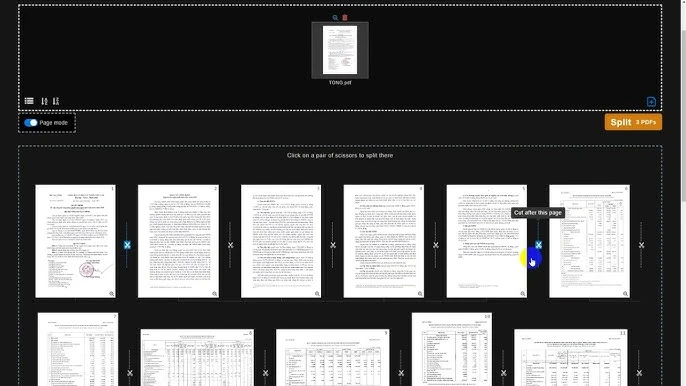

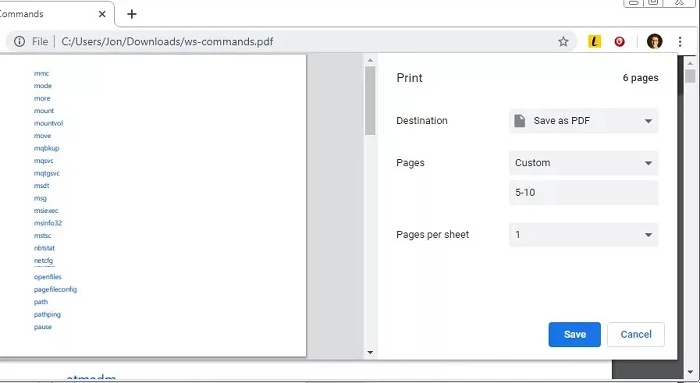
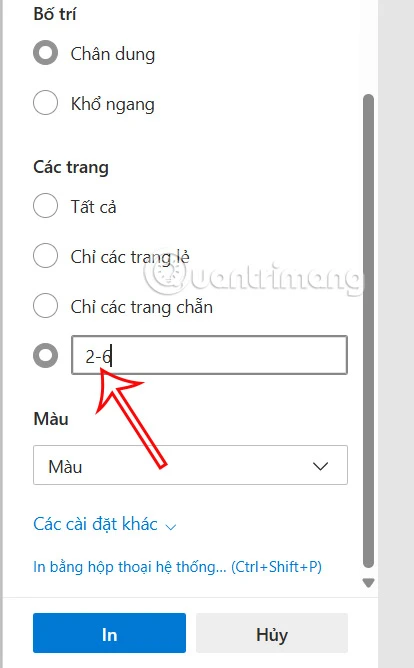
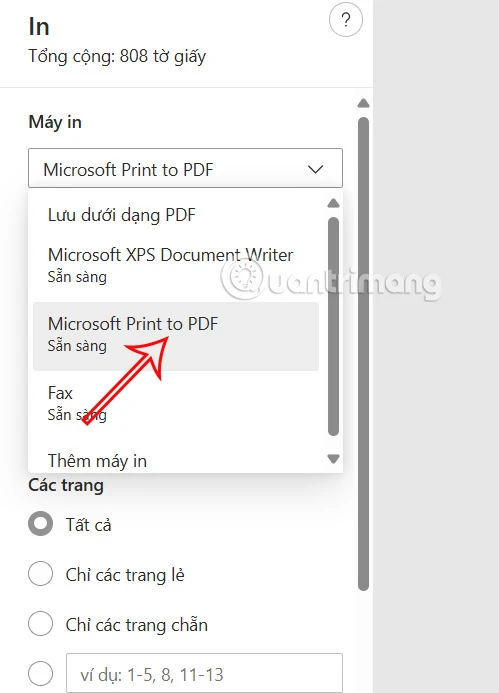 Bạn có thể bắt đầu bằng cách thử một trong những công cụ tách PDF trực tuyến đã được giới thiệu. Chúc bạn thành công!
Bạn có thể bắt đầu bằng cách thử một trong những công cụ tách PDF trực tuyến đã được giới thiệu. Chúc bạn thành công!